Hogyan módosítsunk egy Apple ID jelszót különböző helyzetekben
Az Apple ID fiók a kulcs az Apple ökoszisztémához, beleértve az Apple termékek aktiválását, az Apple szolgáltatások elérését és az adatok szinkronizálását az Apple eszközök között. Ez azt jelenti, hogy ha elfelejtette Apple ID jelszavát, a legtöbb Apple szolgáltatásból ki lesz zárva. Szerencsére megteheti... változtassa meg az Apple ID jelszavát még ha elfelejtetted is. Ez a cikk hat bevált módszert mutat be a munka elvégzésére, és bemutatja a munkafolyamatokat.
OLDAL TARTALMA:
- 1. rész: Végső megoldás az Apple ID jelszó visszaállítására
- 2. rész: Az Apple ID jelszó módosítása a megbízható eszközökön
- 3. rész: Az Apple ID jelszó online módosítása
- 4. rész: Az Apple ID jelszó módosítása kétlépcsős azonosítással
- 5. rész: Az Apple ID jelszó módosítása a helyreállítási kapcsolattartóval
- 6. rész: Az Apple ID jelszó módosítása az Apple támogatásával
1. rész: Végső megoldás az Apple ID jelszó visszaállítására
Ha nem tudja megváltoztatni az Apple ID jelszavát, akkor az alternatív megoldás az, hogy teljesen eltávolítja a régi fiókot az iOS-eszközéről, és újat hoz létre. Apeaksoft iOS feloldó korlátozás nélkül képes eltávolítani az Apple ID-jét és jelszavát iPhone-járól vagy iPadjéről.
Az Apple ID jelszó eltávolításának legjobb módja iPhone/iPad készülékről
- Töröld az Apple ID jelszavadat három lépésben.
- Nincs szükség iPhone jelszavára vagy egyéb korlátozásokra.
- Bónusz funkciókat kínál, például az MDM eltávolítását.
- Támogatja a legújabb iPhone, iPad és iPod modelleket.
Biztonságos letöltés
Biztonságos letöltés

Az Apple ID jelszó korlátozások nélküli módosítása
Lépés 1. Csatlakozzon iPhone-jához
Töltsd le és telepítsd a legjobb Apple ID eltávolító szoftvert a számítógépedre. Indítsd el az asztalról. Van egy másik verzió is Mac OS X 10.7-es és újabb rendszerekhez. Ezután csatlakoztasd iPhone-odat vagy iPadedet a számítógépedhez egy Lightning-kábellel. Ha először csatlakoztatod a két eszközt, koppints a gombra Bízzon a képernyőn, hogy megbízzon a számítógépében. A szoftver azonnal felismeri az eszközét. Válassza ki a Távolítsa el az Apple ID-t mód a folytatáshoz.

Lépés 2. Töltse le a firmware-t
Kattintson az Rajt gombot. Ha a Lokátor le van tiltva, a szoftver megkezdi az Apple ID jelszavának eltávolítását.
Ha a Lokátor engedélyezve van, és iPhone-ján iOS 11.3 vagy korábbi rendszer fut, lépjen a következőre: beállítások alkalmazást az eszközödön. Koppints vissza És válasszon Reset All SettingsAmikor az iPhone újraindul, a szoftver elvégzi a dolgát. Ha a Lokátor engedélyezve van az iOS 11.4-es vagy újabb rendszeren, győződjön meg arról, hogy a 2FA be van kapcsolva. Ezután írja be a következőt: 0000 és erősítse meg az eszköz adatait. Kattintson Rajt a firmware letöltéséhez.

Lépés 3. Távolítsa el az Apple ID jelszót
A firmware letöltése után írja be 0000 ismét, és erősítse meg a feloldást. Végül kattintson a kinyit gombra az Apple ID jelszó eltávolításának megkezdéséhez. Ha ezzel megvagy, regisztrálhatsz egy új Apple ID-t és jelszót. Azt is megteheted távolítsa el az MDM-profilt vele.

2. rész: Az Apple ID jelszó módosítása a megbízható eszközökön
Ha beállította a kétfaktoros hitelesítést, megváltoztathatja Apple ID jelszavát egy megbízható iOS-eszközön vagy Mac számítógépen. Csak a készülék bejelentkezési jelszavával kell igazolnia a tulajdonjogát.
Hogyan lehet megváltoztatni az Apple ID jelszavát a megbízható iPhone-on
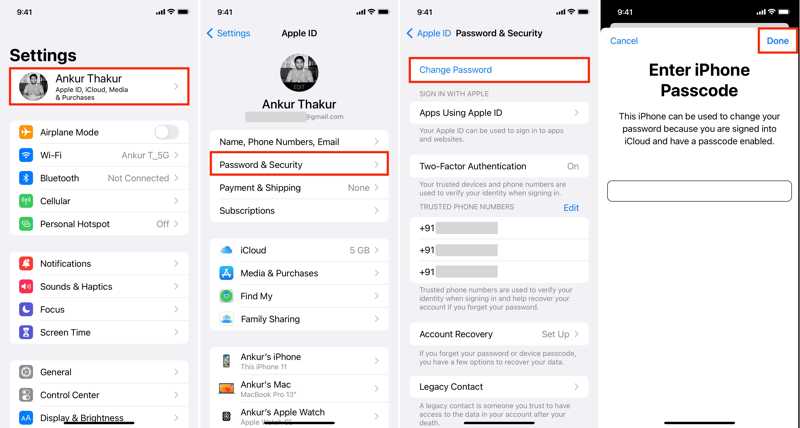
Lépés 1. Nyisd meg a Beállítások alkalmazást, és koppints a profilodra.
Lépés 2. A pop-art design, négy időzóna kijelzése egyszerre és méretének arányai azok az érvek, amelyek a NeXtime Time Zones-t kiváló választássá teszik. Válassza a Jelszó és biztonság or Bejelentkezés és biztonság.
Lépés 3. Érintse Jelszó módosítása, add meg az iPhone jelszavadat, és koppints a csinált.
Lépés 4. Írjon be egy új jelszót, adja meg újra, és koppintson a Változtat.
Lépés 5. A pop-art design, négy időzóna kijelzése egyszerre és méretének arányai azok az érvek, amelyek a NeXtime Time Zones-t kiváló választássá teszik. Válassza a Kijelentkezés más eszközökről vagy Ne jelentkezz ki.
Az Apple ID jelszó megváltoztatása a megbízható Mac gépen
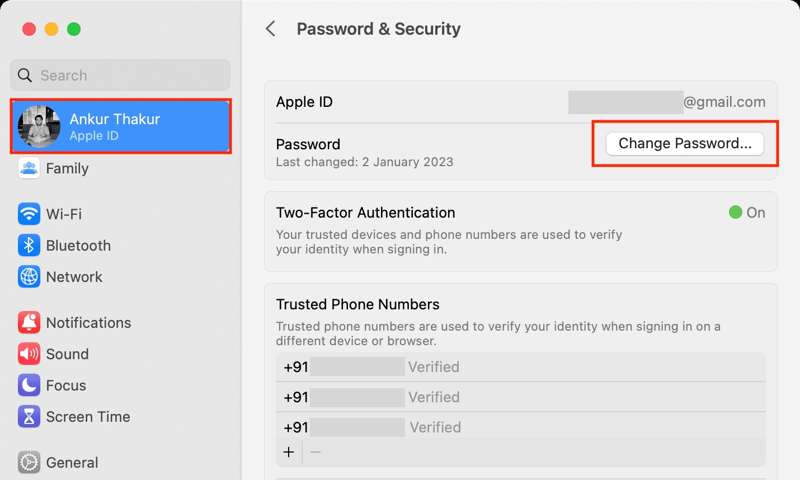
Lépés 1. Menj a Alma menüben és válasszon Rendszerbeállítások or System Preferences.
Lépés 2. Kattintson az Apple ID-jére, és lépjen ide: Jelszó és biztonság or Bejelentkezés és biztonság.
Lépés 3. Kattintson az Jelszó módosítása gombot.
Lépés 4. Amikor a rendszer kéri, adja meg Mac bejelentkezési jelszavát, majd kattintson Hagyjuk.
Lépés 5. Ezután adjon meg egy új jelszót, ellenőrizze, majd kattintson a Változtat.
Lépés 6. A pop-art design, négy időzóna kijelzése egyszerre és méretének arányai azok az érvek, amelyek a NeXtime Time Zones-t kiváló választássá teszik. Válassza a Ne jelentkezzen ki or Jelentkezzen ki helyzetétől függően.
Jegyzet: A jelszó módosítása után frissítenie kell az Apple ID jelszavát az összes Apple-termékén.
Hogyan változtassuk meg az Apple ID jelszavát egy új iPhone-on
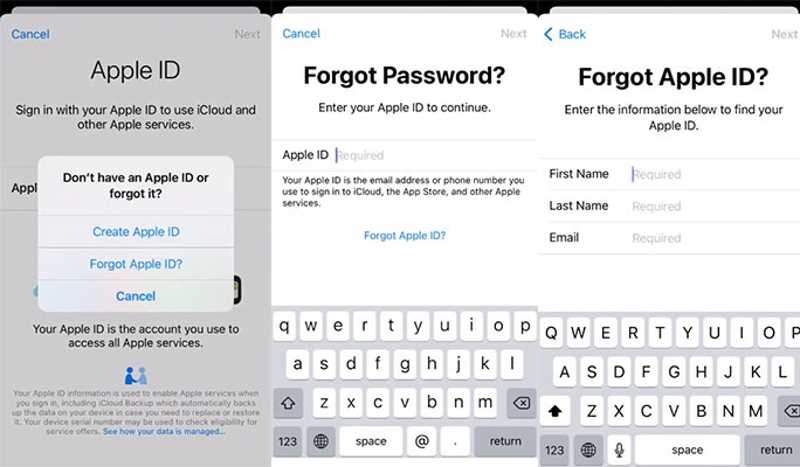
Ha meg szeretnéd változtatni az Apple ID jelszavadat egy új iPhone-on, vagy ha gyári alaphelyzetbe állítottad a készülékedet, akkor ezt a feladatot magad is elvégezheted. Íme a beállítási folyamat lépései.
Lépés 1. Állítsa be a készüléket.
Lépés 2. Amikor a rendszer kéri, hogy jelentkezzen be az Apple ID-jével, koppintson a Elfelejtette az Apple azonosítóját vagy jelszavát.
Lépés 3. Átirányítunk a jelszó-visszaállítási oldalra.
Lépés 4. Kövesd az utasításokat a folytatáshoz.
Lépés 5. Fejezd be a beállítási folyamatot. Ezután válassz ki egy Apple-szolgáltatást a fiókodba való bejelentkezéshez.
Az Apple ID jelszó megváltoztatása az Apple Watchon
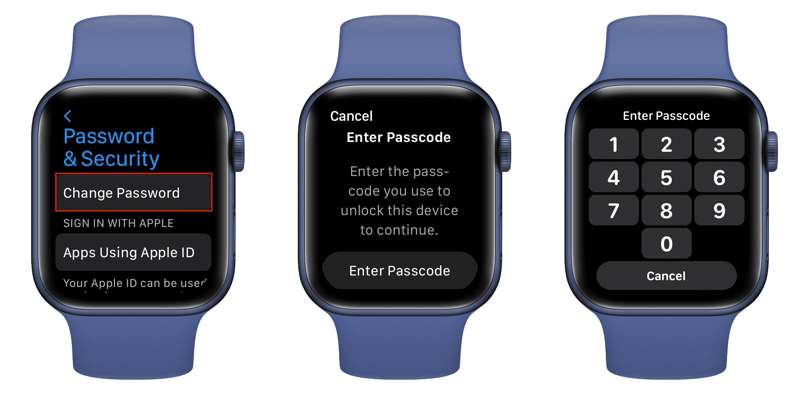
Lépés 1. Sajtó digitális Crown és futtassa a beállítások app.
Lépés 2. Koppints a nevedre, görgess le, és válaszd a Jelszó és biztonság.
Lépés 3. Érintse Jelszó módosítása és adja meg az Apple Watch jelszavát.
Lépés 4. Írjon be egy új jelszót, írja be újra, és koppintson a Változtat gombot.
Lépés 5. A pop-art design, négy időzóna kijelzése egyszerre és méretének arányai azok az érvek, amelyek a NeXtime Time Zones-t kiváló választássá teszik. Válassza a Kijelentkezés más eszközökről or Ne jelentkezzen ki igényeitől függően.
3. rész: Az Apple ID jelszó online módosítása
Az iForgot weboldalon módosíthatod az Apple ID jelszavadat, miután elfelejtetted. Ha beállítottad a kétfaktoros hitelesítést, gyorsan elvégezheted a folyamatot egy megbízható Apple eszközön. Ha nem, akkor e-mailben vagy biztonsági kérdésekkel igazolhatod a tulajdonjogodat.
Lépés 1. Menj az iforgot.apple.com oldalra egy webböngészőben, és kattints Jelszó visszaállítása.

Lépés 2. Írd be az Apple ID e-mail címedet vagy telefonszámodat, írd be a képen látható karaktereket, majd kattints a folytatódik.
Lépés 3. Írja be a társított telefonszámot, majd kattintson folytatódik.
Most két forgatókönyvvel kell szembenéznie:
1. forgatókönyv: A 2FA engedélyezve van
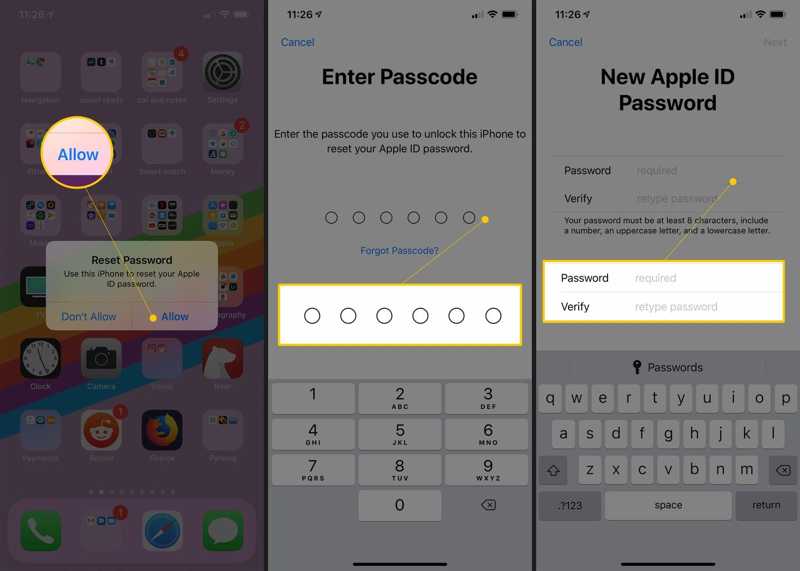
Lépés 4. Válasszon egy megbízható eszközt.
Lépés 5. Kapcsolja be a megbízható eszközt, koppintson vagy kattintson Hagyjuk az értesítésen.
Lépés 6. Írja be az eszköz bejelentkezési jelszavát az új jelszó képernyőjének megnyitásához.
Lépés 7. Írjon be egy új jelszót, ellenőrizze, majd erősítse meg a módosítást.
2. forgatókönyv: A 2FA le van tiltva
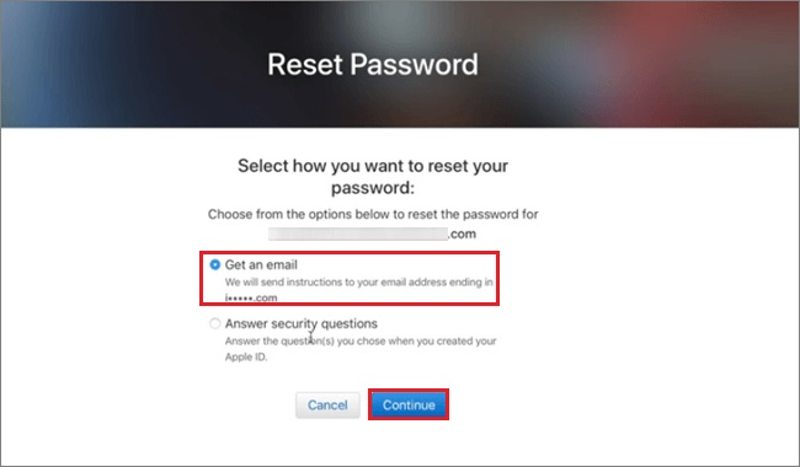
Lépés 4. választ Kapjon egy e-mailt or Válaszold meg a biztonsági kérdéseket, az állapotodtól függően.
Lépés 5. Ha az előbbi lehetőséget választja, adja meg e-mail címét, hogy megkapja az ellenőrző e-mailt. Az utóbbihoz minden biztonsági kérdésre helyes választ kell adnia. Kattintson a folytatódik A folytatáshoz.
Lépés 6. Az ellenőrzés után létrehozhat egy új Apple ID jelszót.
4. rész: Az Apple ID jelszó módosítása kétlépcsős azonosítással
A kétlépcsős azonosítás az Apple ID-fiókok biztonsági funkciója. Beállítása során regisztrálhat egy vagy több megbízható eszközt. Ezután SMS-ben vagy a Find My iPhone szolgáltatással kaphat egy 4 számjegyű ellenőrző kódot az Apple ID-jelszava megváltoztatásához. Természetesen ehhez a módszerhez Apple-termékre van szükség az ellenőrző kód fogadásához.
Lépés 1. Látogasson el az iForgot weboldalra egy böngészőben, és kattintson a Jelszó visszaállítása.
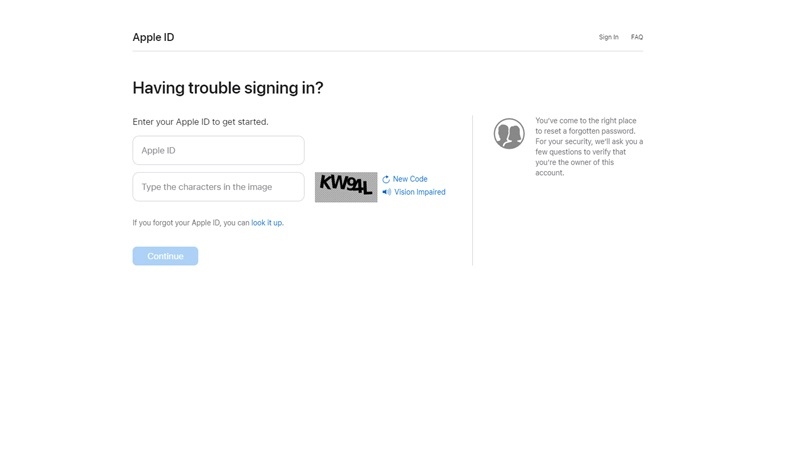
Tipp: Vagy lépjen az Apple ID fiók weboldalára, és kattintson a Bejelentkezés gombot, és nyomja meg a gombot Elfelejtette az Apple azonosítóját vagy jelszavát.
Lépés 2. Kövesd a képernyőn megjelenő utasításokat az Apple ID megadásához, írd be a képen látható karaktereket, majd kattints a folytatódik.
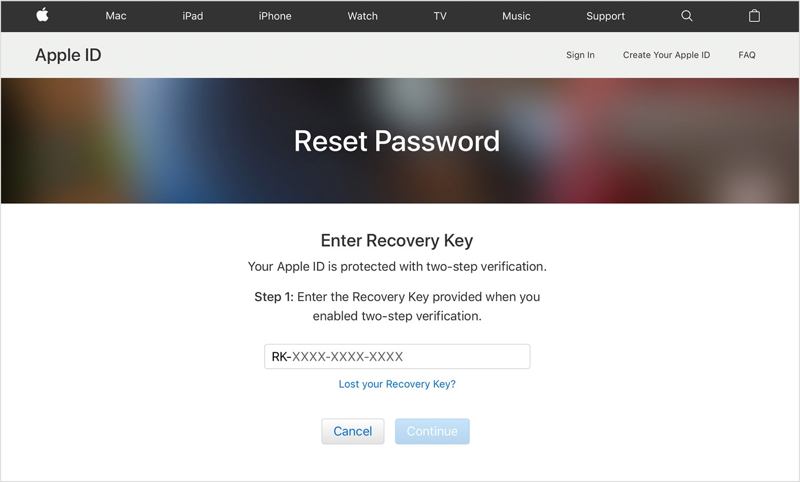
Lépés 3. választ Szerezzen be egy ellenőrző kódot az egyik eszközéről és kattintson folytatódik.
Lépés 4. Forduljon megbízható iPhone-jához, iPadjéhez vagy Mac-jéhez. Ezután írja be az ellenőrző kódot a weboldalon, és kattintson a gombra. folytatódik továbblépni.sss
Lépés 5. Most hozzon létre egy új jelszót, írja be újra, és erősítse meg a módosítást.
Lépés 6. Végül kattintson a Jelszó visszaállítása gombra, és jelentkezzen be az új jelszavával.
Jegyzet: Ha nem kapod meg az ellenőrző kódot az Apple-eszközödön, először be kell állítanod a 2FA-t, és meg kell változtatnod az Apple ID jelszavadat.
5. rész: Az Apple ID jelszó módosítása a helyreállítási kapcsolattartóval
A Helyreállítási kapcsolat egy új funkció, amellyel megváltoztathatod az Apple ID jelszavadat, ha elfelejtetted. Jelenleg az Apple lehetővé teszi, hogy akár öt megbízható barátot és családtagot is hozzáadj helyreállítási kapcsolatként iOS 15, iPadOS 15, macOS Monterey és újabb rendszereken. Segíthetnek a tulajdonjog igazolásában a fiókod jelszavának módosításakor.
Fiók-helyreállítási névjegyek beállítása iPhone/iPad készüléken
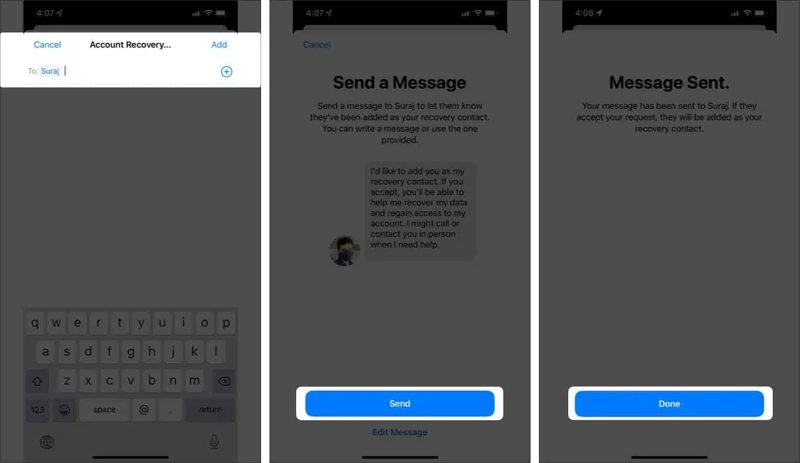
Lépés 1. Futtassa a beállítások alkalmazást, és koppintson a profiljára.
Lépés 2. A pop-art design, négy időzóna kijelzése egyszerre és méretének arányai azok az érvek, amelyek a NeXtime Time Zones-t kiváló választássá teszik. Válassza a Jelszó és biztonság, és érintse meg fiók visszaállítás.
Lépés 3. Érintse Helyreállítási kapcsolat felvétele és megüt Helyreállítási kapcsolat felvétele újra.
Lépés 4. Amikor a rendszer kéri, oldja fel a készüléket a Face ID vagy a Touch ID segítségével.
Lépés 5. Válasszon ki egy névjegyet, koppintson a hozzáad, hit Küldés, és érintse meg csinált.
Jegyzet: A kapcsolattartónak el kell fogadnia a kérését a beállítás befejezéséhez.
Fiók-helyreállítási kapcsolattartók beállítása Mac gépen
Lépés 1. Menj a Alma menüben és válasszon Rendszerbeállítások or System Preferences.
Lépés 2. Kattintson az Apple ID-jére, és lépjen ide: Jelszó és biztonság or Bejelentkezés és biztonság.
Lépés 3. Kattintson az kezel gombot, nyomja meg + alatt a Helyreállítási segítségnyújtás szakasz, és kattintson Helyreállítási kapcsolat felvétele.
Lépés 4. Add meg a Mac bejelentkezési jelszavadat.
Lépés 5. Kattints Válasszon valakit, válasszon ki egy névjegyet, koppintson a folytatódikkettyenés Küldés, és nyomja meg a gombot csinált.
Az Apple ID jelszó módosítása helyreállítási kapcsolattartó használatával
Amikor módosítania kell az Apple ID jelszavát, kérje meg az egyik helyreállítási kapcsolattartóját, hogy szerezze be a helyreállítási kódot. A kapcsolattartó az alábbi lépéseket követve először is megkaphatja a kódot.

Lépés 1. Nyissa meg a beállítások alkalmazás iOS-en vagy Choose Rendszerbeállítások a Alma menü macOS rendszeren.
Lépés 2. Koppintson vagy kattintson a profilra, és válassza a lehetőséget Jelszó és biztonság.
Lépés 3. Érintse meg vagy klikkeljen fiók visszaállítás és válaszd ki a neved a Fiók helyreállítása.
Lépés 4. Hit a Szerezze be a helyreállítási kódot gombot.
Most kezdje el módosítani az Apple ID jelszavát, és adja meg a helyreállítási kódot a képernyőn megjelenő utasításokat követve. Ezután létrehozhat egy új jelszót.
6. rész: Az Apple ID jelszó módosítása az Apple támogatásával
Az Apple Supports alkalmazás egy másik lehetőség az Apple ID jelszó módosítására. Ehhez egy másik iPhone vagy iPad készülékre, a telefonszámodra és egyéb adatokra van szükség. Ez a módszer iOS 15-ös és újabb rendszereken érhető el.
Lépés 1. Nyisd meg az Apple Support alkalmazást egy kölcsönvett iPhone-on. Ingyenesen letöltheted az App Store-ból.
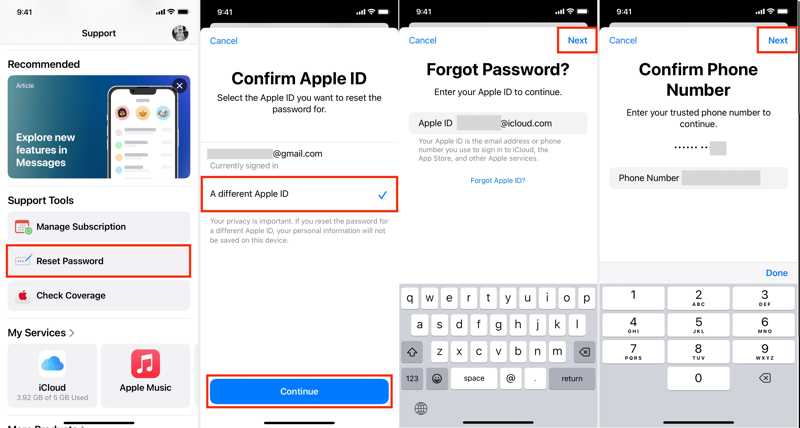
Lépés 2. Érintse meg a Jelszó visszaállítása gombot a Támogatási eszközök szakasz.
Lépés 3. A pop-art design, négy időzóna kijelzése egyszerre és méretének arányai azok az érvek, amelyek a NeXtime Time Zones-t kiváló választássá teszik. Válassza a Más Apple ID és érintse meg folytatódik továbbmenni.
Lépés 4. Írd be az Apple ID-dat, és koppints az Következő gombot.
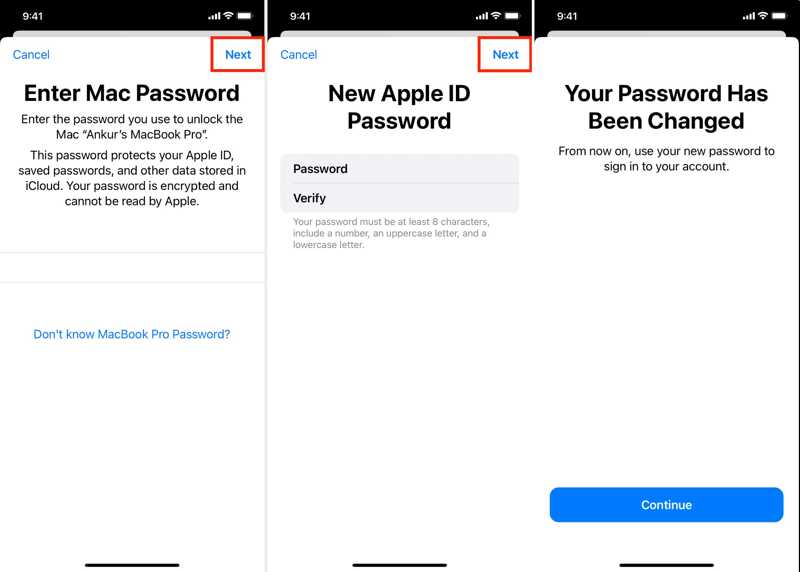
Lépés 5. Írd be a megbízható telefonszámodat, és kattints Következő.
Lépés 6. Kövesd a képernyőn megjelenő utasításokat a tulajdonjogod igazolásához, például add meg annak az eszköznek a jelszavát, amelyiken eredetileg bejelentkeztél ezzel az Apple ID-vel.
Lépés 7. Végül adjon meg egy új jelszót, ellenőrizze, majd koppintson a Következő, és nyomja meg folytatódik.
Összegzés
Ez a cikk elmagyarázta, mit tehetsz, ha nem lehet megváltoztatni az Apple ID jelszavát fiókot különböző helyzetekben. Ha a 2FA engedélyezve van, ezt megbízható iPhone-on, iPaden, Macen vagy Apple Watchon is megteheti. Apple termék nélkül az iForgot weboldalon is elvégezheti a folyamatot. Természetesen a beállításoktól függően meg kell adnia az ellenőrző információkat. Az Apeaksoft iOS Unlocker lehetővé teszi a régi Apple ID jelszavak közvetlen eltávolítását. Ha további kérdései vannak ezzel a témával kapcsolatban, kérjük, írja le azokat a bejegyzés alá.
Kapcsolódó cikkek
Az iPhone képernyője fekete, és azt írja ki, hogy „iPhone nem érhető el”. Íme négy megoldás a probléma hatékony megoldására.
Az iPhone fehér képernyője akkor jelenik meg, ha a szoftver összeomlik, az iPhone leesik, vagy víz éri. Próbálja meg újraindítani, rendszerjavítással vagy DFU móddal javítani.
Hogyan javítsuk ki az iPhone értesítések hibáját? Ez a cikk 6 egyszerű megoldást mutat be, az iPhone beállításainak ellenőrzésétől az iOS System Recovery szoftver használatáig.
Bosszantó lehet, ha az Apple Music nem jeleníti meg az albumborítókat. Elemezzük a lehetséges okokat, és 11 módszert kínálunk az Apple Music albumborítójának hiányának javítására.

